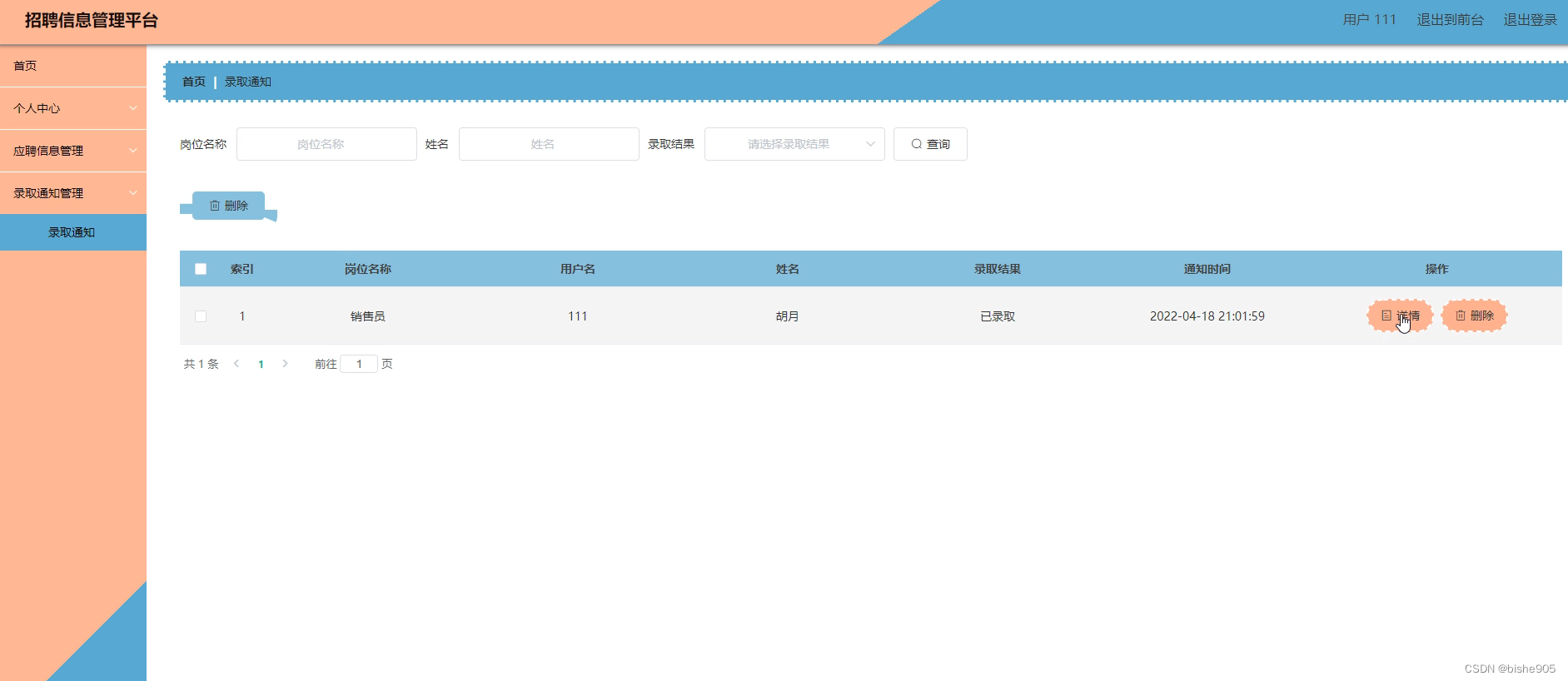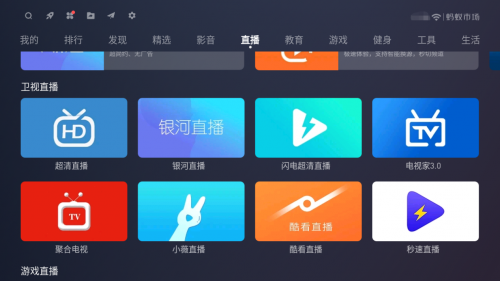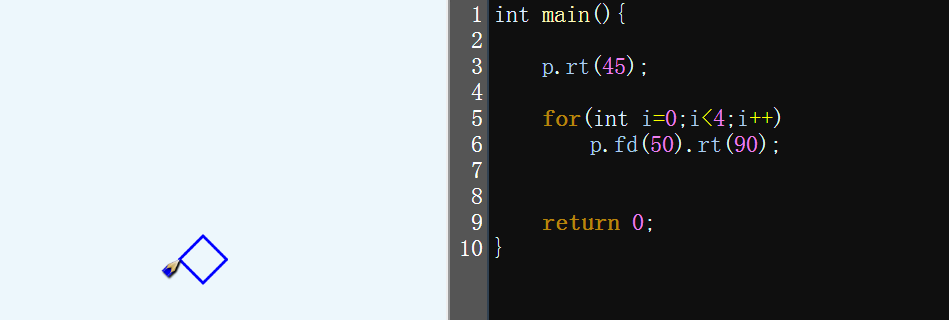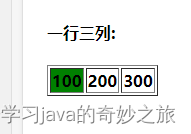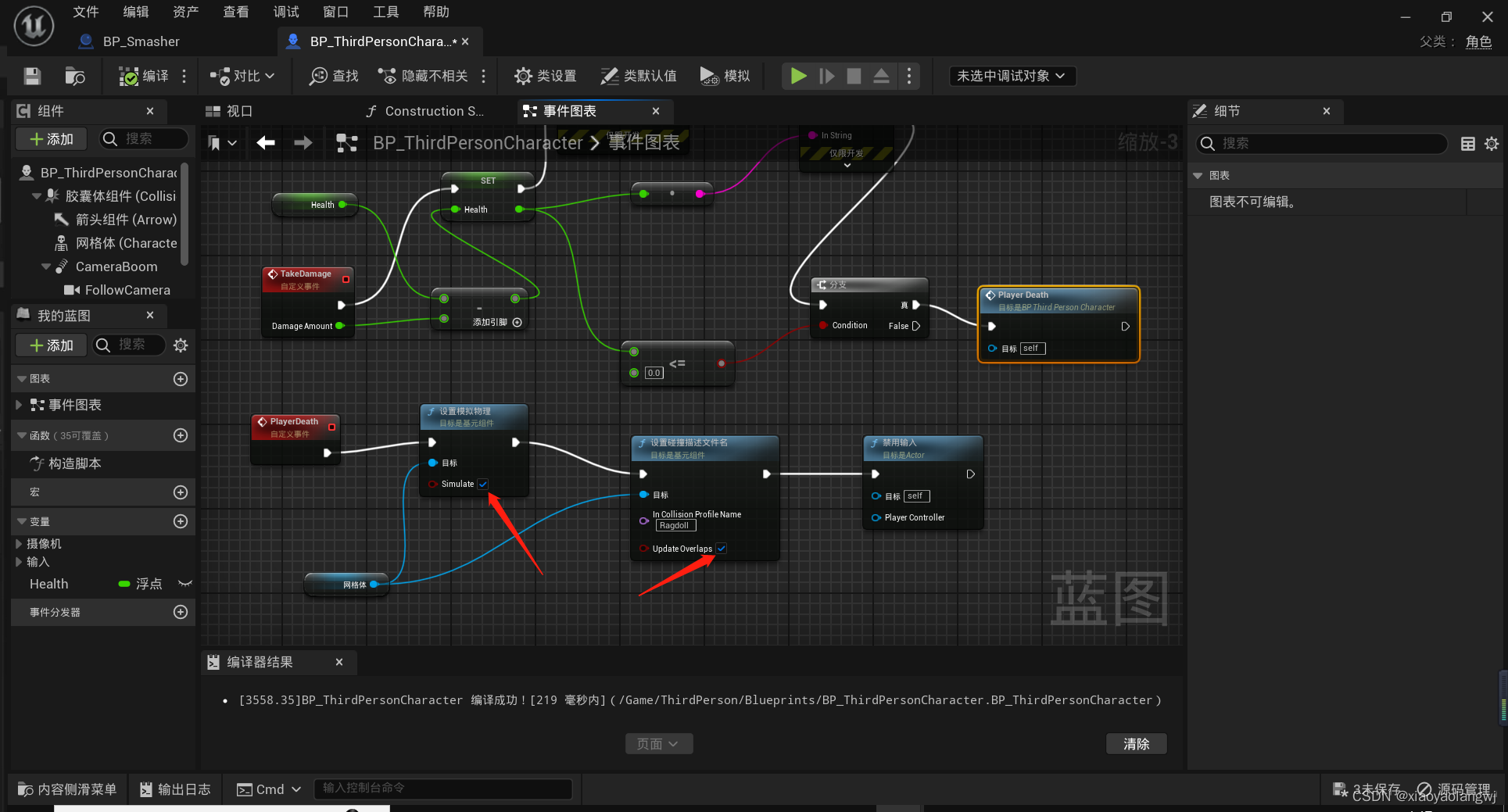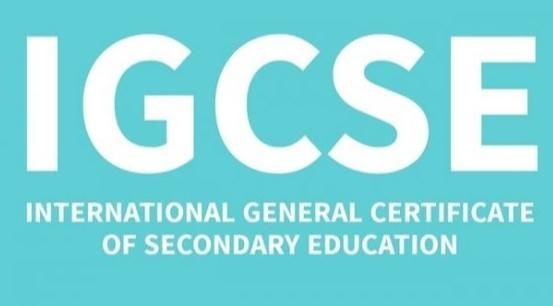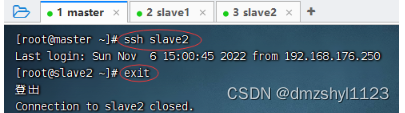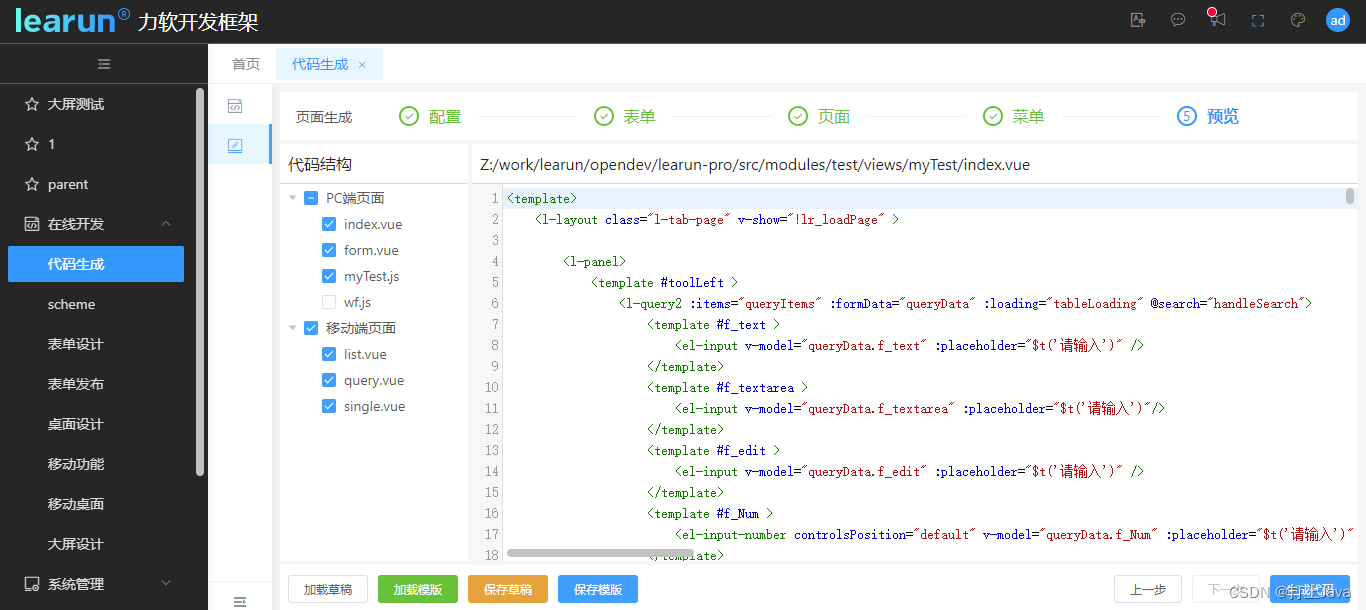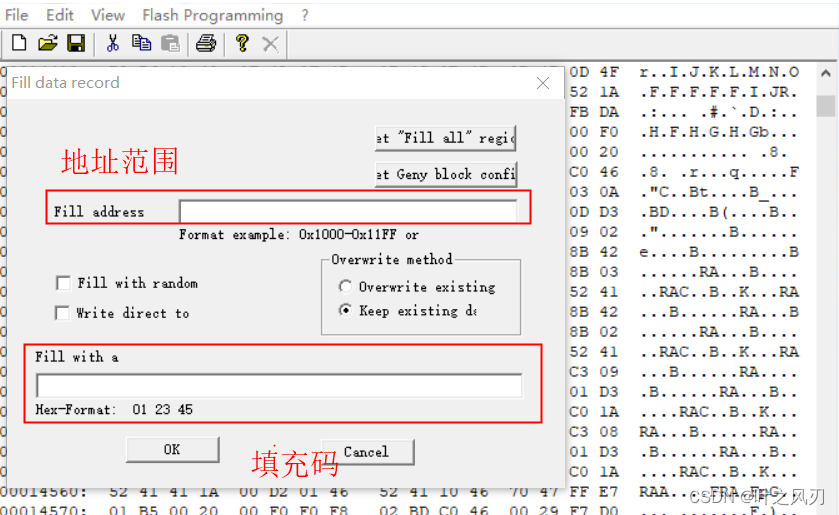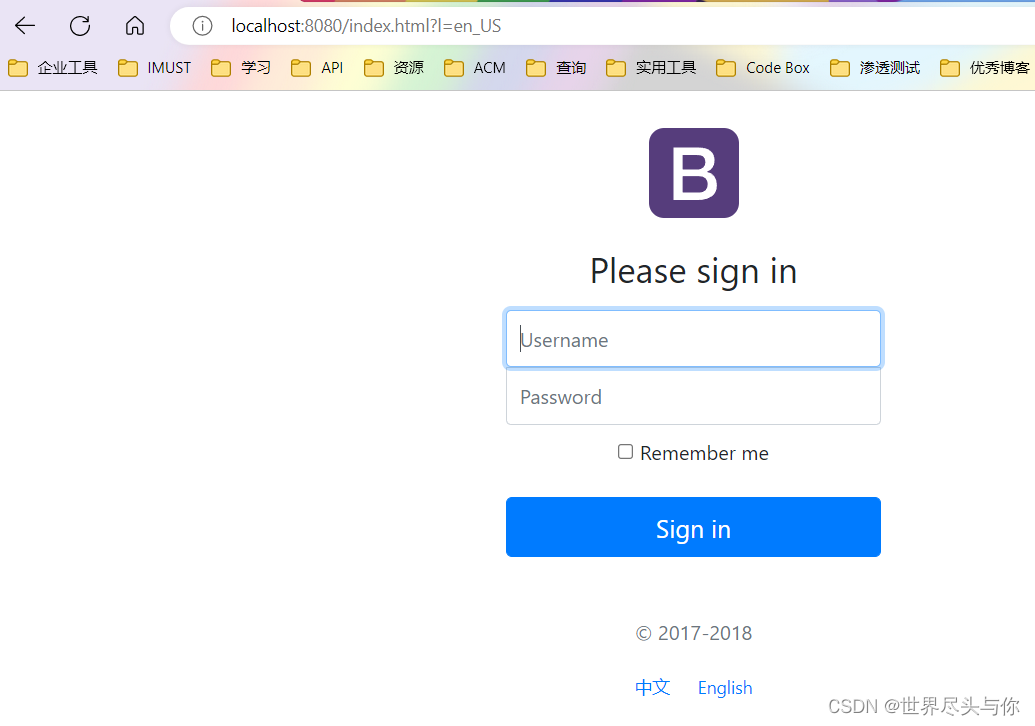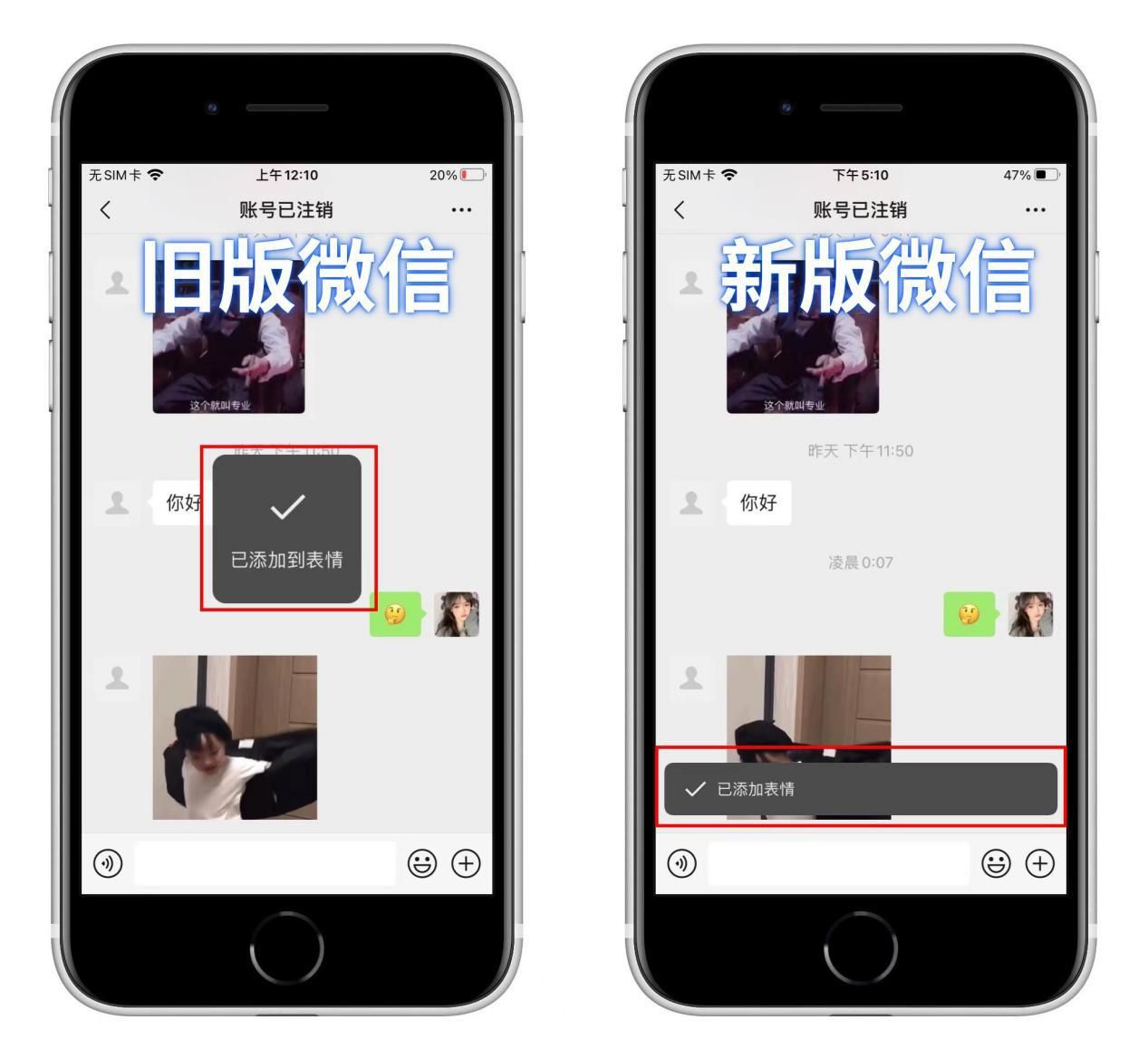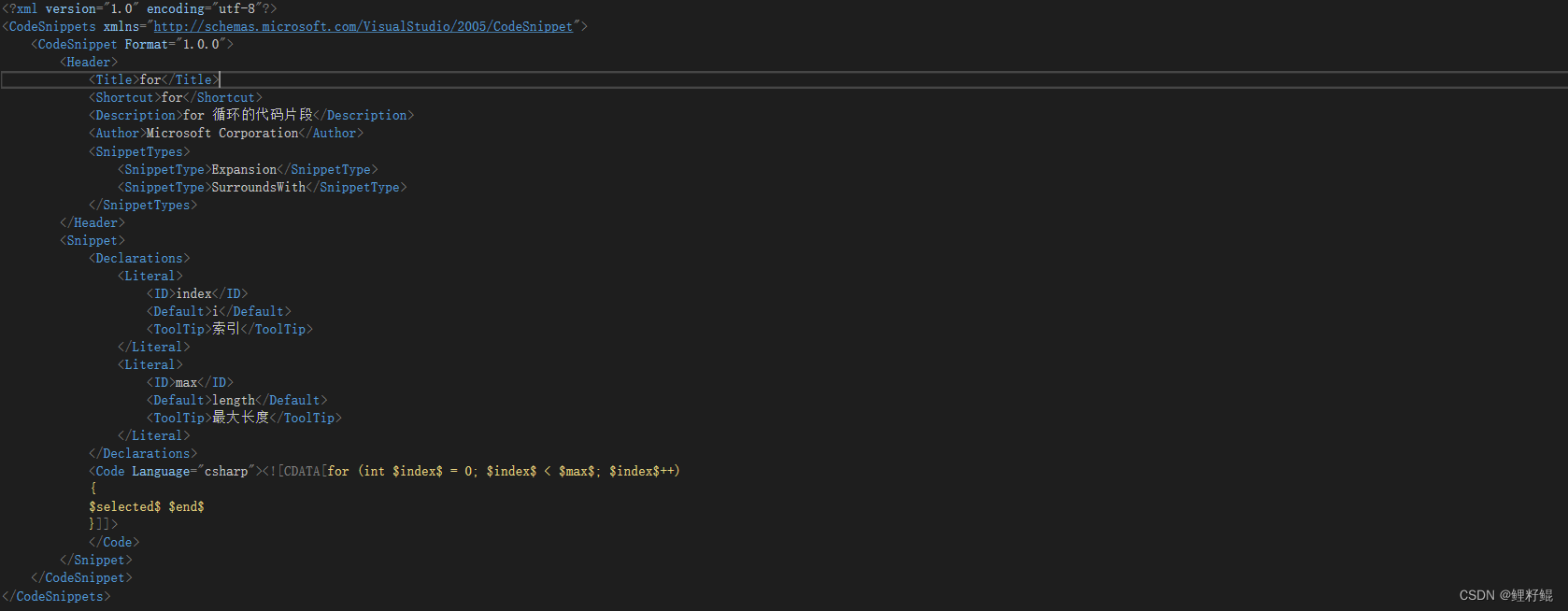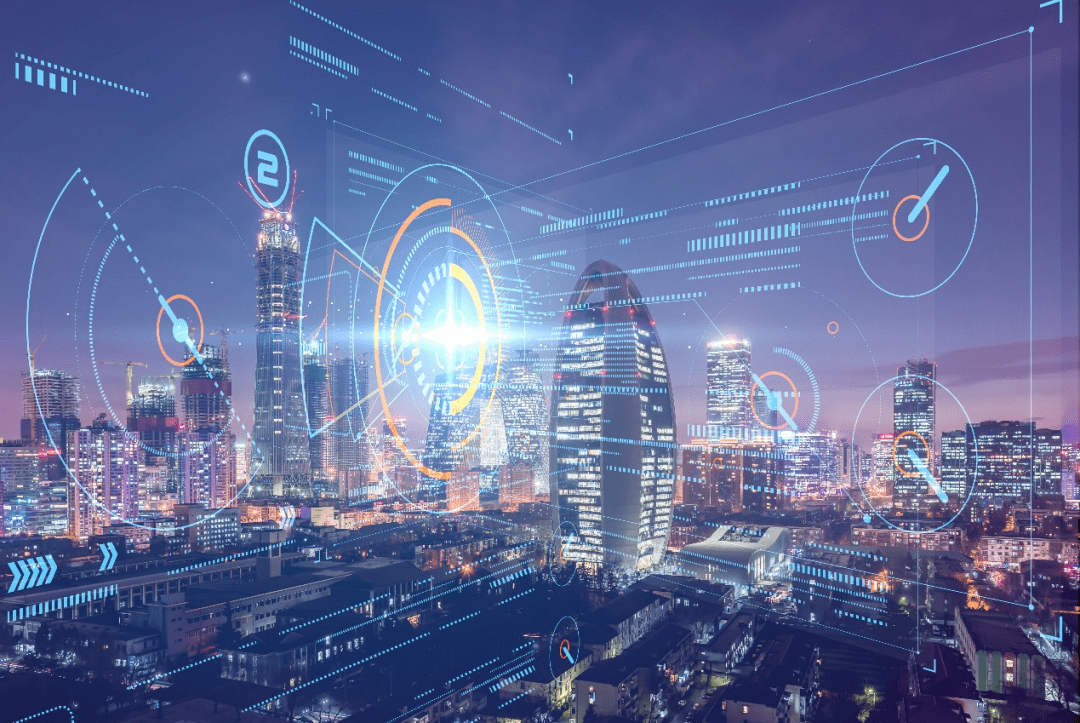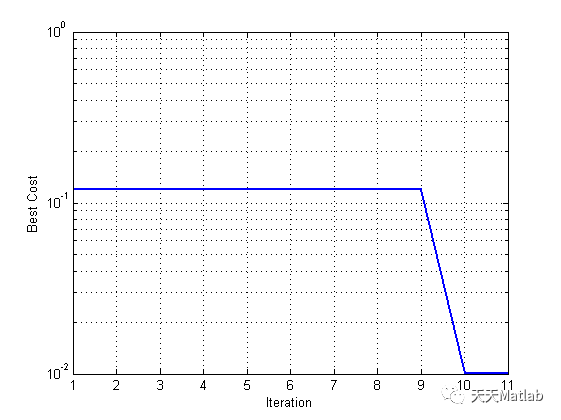一个简单实用的 JavaScript 日历控件!原生 JavaScript 编写,不依赖任何第三方库。支持日期、月份和年份试图切换;支持单选、多选、范围和星期选择模式;界面简介、配置简单、使用方便!
完整代码下载地址:一个简单实用的 JavaScript 日历控件源代码
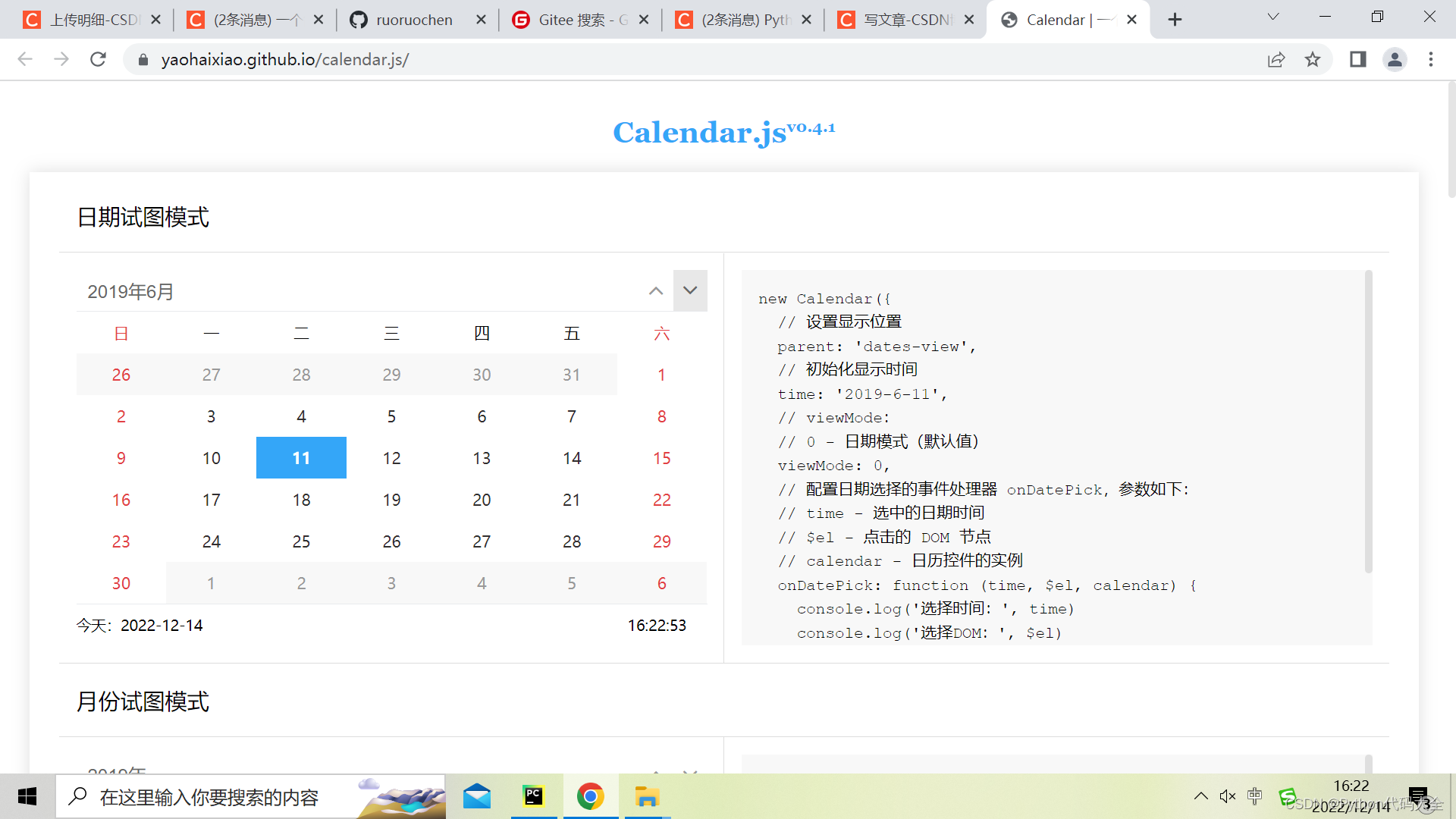
Features
- 原生 JavaScript 代码,无任何第三方库的依赖;
- 支持单选、多选、范围和星期选择 4 种选择方式;
- 支持年代、月份、日期 3 中不同视图的切换;
- 高亮显示周末日期;
- 弹性布局,适应各种不同尺寸大小;
- 简洁大方的 UI 界面,清爽耐看;
- 配置灵活方便,简单易用;
- 代码遵循 UML 规范;
Example
演示地址:https://yaohaixiao.github.io/calendar.js/
Browsers support
 IE / Edge IE / Edge |  Firefox Firefox |  Chrome Chrome |  Safari Safari |  Opera Opera |
|---|---|---|---|---|
| IE9, IE10, IE11, Edge | last 10 versions | last 10 versions | last 10 versions | last 10 versions |
Usage
日期视图模式
new Calendar({
// 设置显示位置
parent: 'dates-view',
// 初始化显示时间
time: '2019-6-11',
// viewMode:
// 0 - 日期模式(默认值)
viewMode: 0,
// 配置日期选择的事件处理器 onDatePick,参数如下:
// time - 选中的日期时间
// $el - 点击的 DOM 节点
// calendar - 日历控件的实例
onDatePick: function (time, $el, calendar) {
console.log('选择时间:', time)
console.log('选择DOM:', $el)
console.log('日历实例:', calendar)
}
})
月份视图模式
new Calendar({
parent: 'months-view',
// 设置月份
time: '2019-7',
// viewMode:
// 1 - 月份模式
viewMode: 1,
// 配置月份选择的事件处理器 onMonthPick,参数如下:
// time - 选中的日期时间
// $el - 点击的 DOM 节点
// calendar - 日历控件的实例
onMonthPick: function (time, $el, calendar) {
console.log('选择时间:', time)
console.log('选择DOM:', $el)
console.log('日历实例:', calendar)
}
})
年代视图模式
new Calendar({
parent: 'years-view',
// 设置年份
time: '2021',
// viewMode:
// 1 - 年代模式
viewMode: 2,
// 配置月份选择的事件处理器 onYearPick,参数如下:
// time - 选中的日期时间
// $el - 点击的 DOM 节点
// calendar - 日历控件的实例
onYearPick: function (time, $el, calendar) {
console.log('选择时间:', time)
console.log('选择DOM:', $el)
console.log('日历实例:', calendar)
}
})
单选模式
new Calendar({
// 设置显示位置
parent: 'single-pick',
// 初始化显示时间(默认选中时间)
time: '2019-6-18',
// viewMode:
// 0 - 日期模式(默认值)
viewMode: 0,
// pickMode:
// single - 单选模式
pickMode: 'single',
// 配置日期选择的事件处理器 onDatePick,参数如下:
// time - 选中的日期时间
// $el - 点击的 DOM 节点
// calendar - 日历控件的实例
onDatePick: function (time, $el, calendar) {
console.log('选择时间:', time)
console.log('选择的 DOM 节点:', $el)
console.log('日历实例:', calendar)
},
// 配置今天选择的事件处理器 onTodayPick,参数如下:
// 1. 先切换到日期试图模式;
// 2. 触发日期选择的业务逻辑;
onTodayPick: function (time, $el, calendar) {
console.log('选择时间:', time)
console.log('选择的 DOM 节点:', $el)
console.log('日历实例:', calendar)
}
})
多选模式
new Calendar({
// 设置显示位置
parent: 'multiple-pick',
// 初始化显示时间(默认选中时间)
time: '2019-6-19',
// viewMode:
// 0 - 日期模式(默认值)
viewMode: 0,
// pickMode:
// multiple - 多选模式
pickMode: 'multiple',
// 配置日期选择的事件处理器 onDatePick,参数如下:
// time - 选中的多个日期(已排序)时间
// $el - 点击的 DOM 节点
// calendar - 日历控件的实例
onDatePick: function (time, $el, calendar) {
console.log('选择时间:' + time)
console.log('选择的 DOM 节点:' + $el)
console.log('日历实例:' + calendar)
},
// 配置今天选择的事件处理器 onTodayPick,参数如下:
// 1. 先切换到日期试图模式;
// 2. 触发日期选择的业务逻辑;
onTodayPick: function (time, $el, calendar) {
console.log('选择时间:', time)
console.log('选择的 DOM 节点:', $el)
console.log('日历实例:', calendar)
}
})
范围选择模式
new Calendar({
// 设置显示位置
parent: 'range-pick',
// 初始化显示时间(默认选中时间)
time: '2019-6-20',
// viewMode:
// 0 - 日期模式(默认值)
viewMode: 0,
// pickMode:
// range - 多选模式
pickMode: 'range',
// 配置日期选择的事件处理器 onDatePick,参数如下:
// time - 选中的日期时间范围
// $el - 点击的 DOM 节点
// calendar - 日历控件的实例
onDatePick: function (time, $el, calendar) {
console.log('选择时间:' + time)
console.log('选择的 DOM 节点:' + $el)
console.log('日历实例:' + calendar)
},
// 配置今天选择的事件处理器 onTodayPick,参数如下:
// 1. 先切换到日期试图模式;
// 2. 触发日期选择的业务逻辑;
onTodayPick: function (time, $el, calendar) {
console.log('选择时间:', time)
console.log('选择的 DOM 节点:', $el)
console.log('日历实例:', calendar)
}
})
星期选择模式
new Calendar({
// 设置显示位置
parent: 'week-pick',
// 初始化显示时间(默认选中时间)
time: '2019-6-21',
// viewMode:
// 0 - 日期模式(默认值)
viewMode: 0,
// pickMode:
// week - 多选模式
pickMode: 'week',
// 配置日期选择的事件处理器 onDatePick,参数如下:
// time - 选中的日期时间范围
// $el - 点击的 DOM 节点
// calendar - 日历控件的实例
onDatePick: function (time, $el, calendar) {
console.log('选择时间:' + time)
console.log('选择的 DOM 节点:' + $el)
console.log('日历实例:' + calendar)
},
// 配置今天选择的事件处理器 onTodayPick,参数如下:
// 1. 先切换到日期试图模式;
// 2. 触发日期选择的业务逻辑;
onTodayPick: function (time, $el, calendar) {
console.log('选择时间:', time)
console.log('选择的 DOM 节点:', $el)
console.log('日历实例:', calendar)
}
})
部件可见的配置
new Calendar({
// 设置显示位置
parent: 'visible-view',
// 初始化显示时间
time: '2019-7-11',
// viewMode:
// 0 - 日期模式(默认值)
viewMode: 0,
// 不显示切换按钮
hasSwitcher: false,
// 不显示页脚
hasFooter: false,
// 已经设置了不显示页脚,hasClock 也就无需配置了
// hasClock: false,
// 配置日期选择的事件处理器 onDatePick,参数如下:
// time - 选中的日期时间
// $el - 点击的 DOM 节点
// calendar - 日历控件的实例
onDatePick: function (time, $el, calendar) {
console.log('选择时间:', time)
console.log('选择DOM:', $el)
console.log('日历实例:', calendar)
}
})
API
Options
parent
Type: String
Default: calendar
可选,用来指定显示日历控件的 DOM 节点的 ID。
time
Type: String|Number
Default: 今天
可选,用来指定日历控件初始化显示的时间字符串或者表示时间的数字。
viewMode
Type: Number
Default: 0
可选,用来指定日历控件初始化显示的显示模式:
- 0 - 日期显示模式;
- 1 - 月份显示模式;
- 2 - 年代显示模式;
pickMode
Type: String
Default: single
可选,用来指定日历控件的选择模式:
- ‘single’ - 单选模式(默认值);
- ‘multiple’ - 多选模式;
- ‘range’ - 范围选择模式;
- ‘week’ - 星期模式;
hasSwitcher
Type: Boolean
Default: true
可选,用来指定日历控件是否显示上下切换按钮(需要多日历显示时,可以配置为false)。
hasFooter
Type: Boolean
Default: true
可选,用来指定日历控件是否显示页脚(当前日期和时间)。
hasClock
Type: Boolean
Default: true
可选,用来指定日历控件是否显示当前时间。
onDatePick
Type: Function
Default: Empty Function
可选,选择日期后的事件处理器。参数如下:
- time - 选中的日期字符串信息(例如:‘2019-06-18’),多选(多选、范围、星期)模式下则为选中的日期范围的数组(例如:‘[2019-6-18, 2019-6-22]’);
- $el - 选中的 DOM 节点;
- calendar - 日历控件实例;
(说明:将日历控件作为日期选择器的时候需要配置此信息)
onMonthPick
Type: Function
Default: Empty Function
可选,选择月份后的事件处理器。参数如下:
- time - 选中的月份字符串信息(例如:‘2019-06’);
- $el - 选中的 DOM 节点;
- calendar - 日历控件实例;
onYearPick
Type: Function
可选,选择年份后的事件处理器。参数如下:
- time - 选中的年份字符串信息(例如:‘2019’);
- $el - 选中的 DOM 节点;
- calendar - 日历控件实例;
Default: Empty Function
onTodayPick
Type: Function
Default: Empty Function
可选,选择今天后的事件处理器。参数如下:
- time - 今天的字符串信息(例如:‘2019-06-18’);
- $el - 选中的 DOM 节点;
- calendar - 日历控件实例;
DAYS
Type: Array
Default: ['日','一','二','三','四','五','六']
常量,星期栏的显示信息(如果想显示英文信息,可以调整这里的文本)。
STYLES
Type: Object
常量,日历控件各个 DOM 节点的样式(如果希望自定义皮肤,可以针对性的调整配置)。
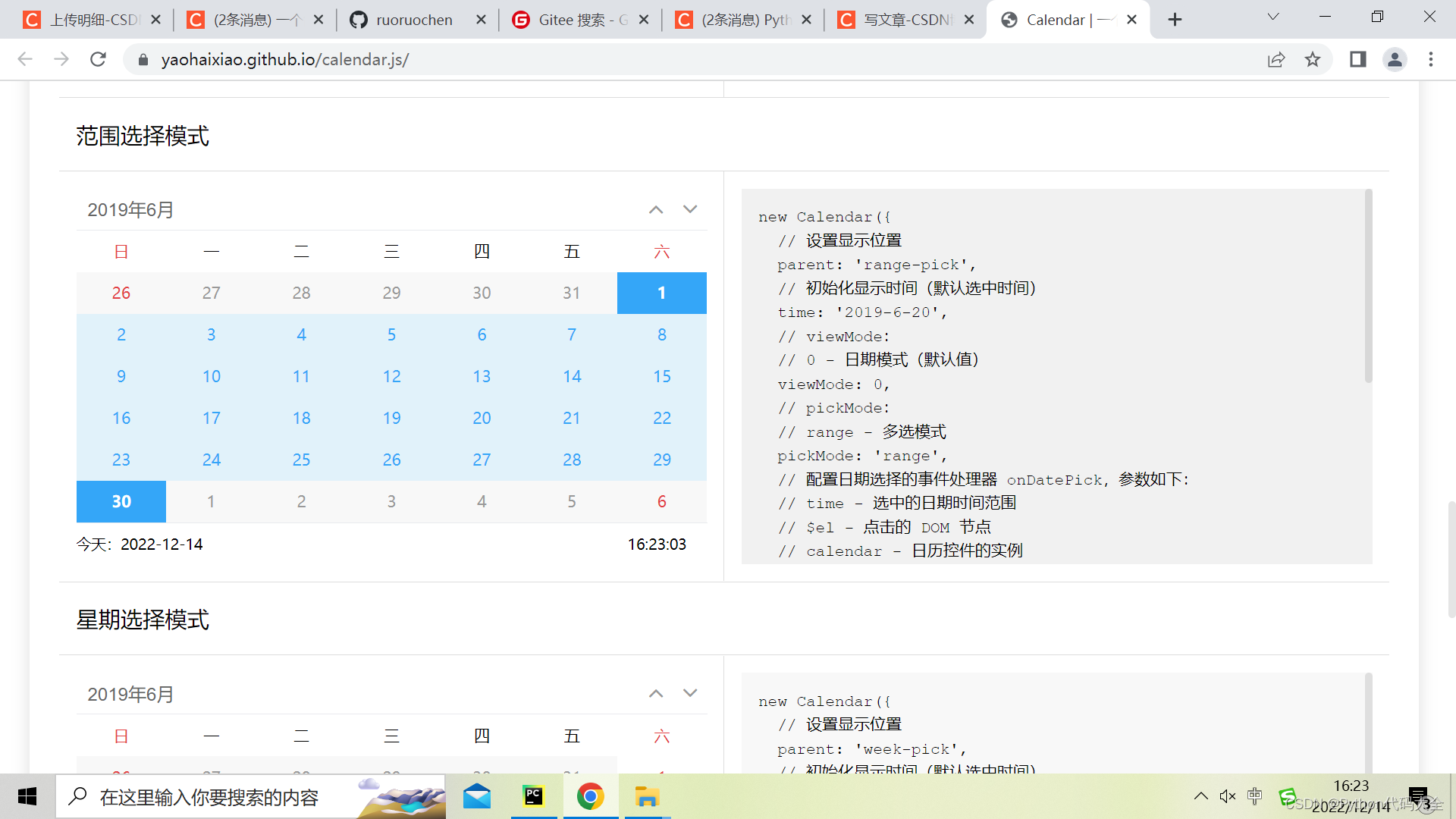
完整代码下载地址:一个简单实用的 JavaScript 日历控件源代码